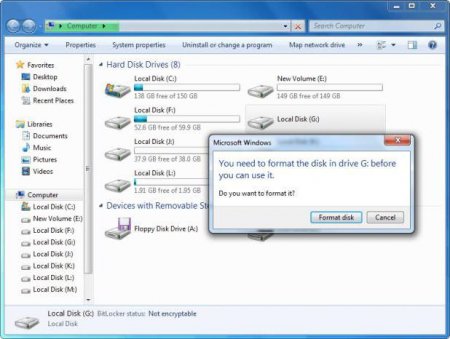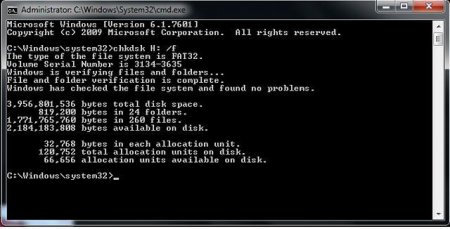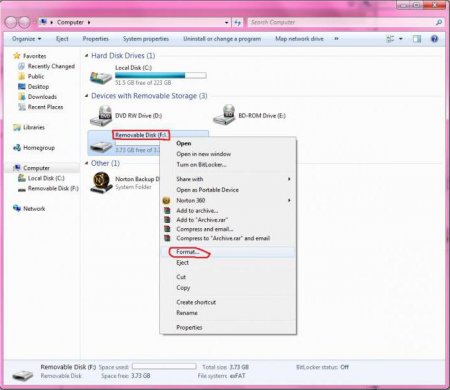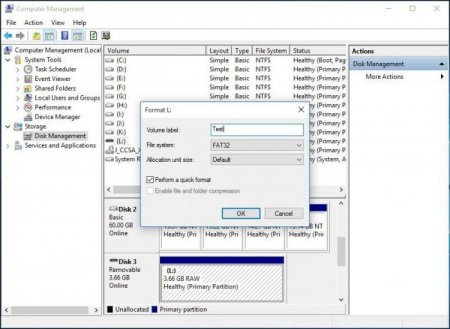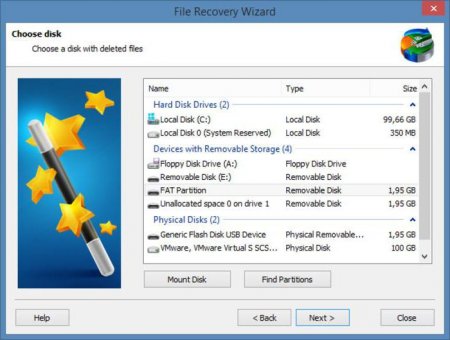Як виправити файлову систему RAW на флешці: кілька стандартних способів
Всілякі USB-накопичувачі, будь то звичайні флешки або знімні карти пам'яті, схильні до появи помилок внаслідок багатьох причин. Припустимо, користувачеві потрібно використовувати USB-пристрій для інсталяції або відновлення операційної системи, а файлова система флешки – RAW. Як встановити Windows 7 або іншу модифікацію, адже такий формат не розпізнається? Для початку файлову систему потрібно виправити. Далі наводиться декілька основних методик, які стануть в нагоді і в будь-яких інших випадках, коли з якихось причин стався такий збій.
Перш ніж приступати до вирішення питання про те, як виправити файлову систему RAW на флешці, рекомендується спочатку перевірити її штатним інструментом системи у вигляді засобу перевірки дисків CHKDSK. Для старту діагностики запускається командна консоль (cmd у меню «Виконати»), після чого в неї прописується рядок chkdsk F: /f, в якій перша літера («F») є літерою USB-накопичувача (її можна побачити в «Провіднику»). Ця команда хороша тим, що по закінченні перевірки, якщо збої на пристрої не були критичними, можна буде побачити свою флешку в стандартному форматі NTFS. Також перевірку можна запустити під час завантаження з відновного диска, використовуючи ту ж командну консоль, в якій до введення вищезгаданої команди потрібно прописати рядка diskpart, disk volume (щоб дізнатися літеру пристрою) і вихід, а потім скористатися стандартним засобом. Однак у випадку серйозних ушкоджень система може видати повідомлення про те, що застосування цього інструменту неприпустимо для дисків RAW. Як виправити файлову систему RAW на флешці в цьому випадку? Найпростіший вихід – форматування.
У разі, коли форматування таким способом виявляється неможливим, проблема того, як виправити файлову систему RAW на флешці, може бути вирішена з використанням розділу управління дисками, який найпростіше викликати командою diskmgmt.msc в консолі «Виконати». Правим кліком на диску викликається контекстне меню, де і вибирається рядок форматування. Якщо ж диск у даний момент неактивний, спочатку використовується команда ініціалізації, а потім здійснюється форматування.
Чому на USB-пристрої з'являється формат RAW?
Сам формат RAW являє собою якусь «сиру» структуру, яка внаслідок виник збою або помилки замінила собою FAT32 або NTFS. Найпоширеніші ситуації, пов'язані з впливом вірусів, стрибками напруги, некоректним витягом пристрою, програмними збоями мікроконтролера і фізичними ушкодженнями носія. Внаслідок цього файлова система на диску змінюється довільно, однак питання, пов'язані з тим, як на флешці прибрати файлову систему RAW і відновити зберігалася на ній інформацію, можуть вирішуватися досить просто. Для початку розглянемо власні кошти Windows-систем.Як виправити файлову систему RAW на флешці: попередні дії
У разі виникнення помилок записати або вважати інформацію з накопичувача неможливо, хоча сама флешка може бути видно і в «Провіднику», і в розділі управління дисками, і в «Диспетчері пристроїв».Перш ніж приступати до вирішення питання про те, як виправити файлову систему RAW на флешці, рекомендується спочатку перевірити її штатним інструментом системи у вигляді засобу перевірки дисків CHKDSK. Для старту діагностики запускається командна консоль (cmd у меню «Виконати»), після чого в неї прописується рядок chkdsk F: /f, в якій перша літера («F») є літерою USB-накопичувача (її можна побачити в «Провіднику»). Ця команда хороша тим, що по закінченні перевірки, якщо збої на пристрої не були критичними, можна буде побачити свою флешку в стандартному форматі NTFS. Також перевірку можна запустити під час завантаження з відновного диска, використовуючи ту ж командну консоль, в якій до введення вищезгаданої команди потрібно прописати рядка diskpart, disk volume (щоб дізнатися літеру пристрою) і вихід, а потім скористатися стандартним засобом. Однак у випадку серйозних ушкоджень система може видати повідомлення про те, що застосування цього інструменту неприпустимо для дисків RAW. Як виправити файлову систему RAW на флешці в цьому випадку? Найпростіший вихід – форматування.
Файлова система RAW на флешці: як виправити ситуацію засобами Windows?
Для початку можна спробувати виконати форматування, викликавши меню правого кліка в «Провіднику» і вибравши рядок виконання даної операції. При вказівці додаткових параметрів слід використовувати повне форматування, а не швидке тільки з очищенням змісту, і при цьому вказати необхідні параметри типу, які відносяться до файлової системи. Далі залишиться натиснути кнопку запуску процесу і дочекатися його закінчення.У разі, коли форматування таким способом виявляється неможливим, проблема того, як виправити файлову систему RAW на флешці, може бути вирішена з використанням розділу управління дисками, який найпростіше викликати командою diskmgmt.msc в консолі «Виконати». Правим кліком на диску викликається контекстне меню, де і вибирається рядок форматування. Якщо ж диск у даний момент неактивний, спочатку використовується команда ініціалізації, а потім здійснюється форматування.
Усунення проблеми за допомогою програм низькорівневого форматування
Якщо ж і це ефекту не дає, відновлення файлової системи RAW флешки можна провести з використанням спеціальних утиліт. Однією з найбільш потужних вважається невелика програма HDD Low Level Format, яка є умовно-безкоштовною, проте в тестовому режимі зможе виконати операцію форматування без проблем. При старті програми натискається кнопка безкоштовного продовження (Continue for free). У цьому режимі єдиним обмеженням буде швидкість проведення операції, так що доведеться потерпіти. Далі потрібно вибрати свій накопичувач і натиснути кнопку продовження і підтвердити форматування, погодившись з попередженням програми. По закінченні процесу буде показано повідомлення про 100-відсоткове виконання операції, і після цього залишиться провести швидке форматування засобами ос Windows.Програми для відновлення даних
Що ж стосується відновлення даних, краще всього використовувати програмні продукти начебто R. Saver, RS FAT Recovery та інші. В залежності від об'єму накопичувача часу може знадобитися досить багато. Зате відновлення гарантоване на всі сто. Іноді можна буде побачити навіть ті дані, які були видалені з пристрою вже дуже давно.Що потрібно знати ще?
Якщо ж з якихось причин вищеописані способи не допомагають, дуже ймовірно, проблема полягає в порушенні роботи мікроконтролера. Можна спробувати його перепрошити, використовуючи для цього ідентифікатори VEN і DEV з розділу «ІД обладнання» в меню властивостей «Диспетчера пристроїв» і скачавши відповідну прошивку з ресурсу виробника обладнання. Якщо помилки виникають внаслідок фізичних пошкоджень, проблемне пристрій в більшості випадків можна буде викинути. Нарешті, залишається додати, що тут не розглядалися питання вірусного впливу, яке теж може приводити до таких збоїв, оскільки кожен юзер повинен дбати про захист своєї системи самостійно і без нагадувань. І перед відновленням USB-накопичувача перевірку на віруси бажано провести в обов'язковому порядку.Цікаво по темі

Яка програма для форматування флешок краще
Процес повного очищення флеш-носія не сильно відрізняється від форматування жорсткого диска. Багато користувачів навіть не замислюються про те, що
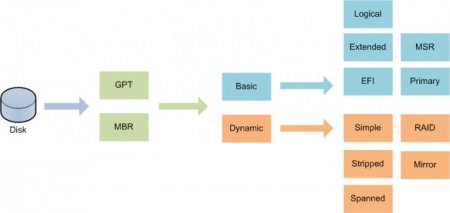
GPT або MBR: як дізнатися стиль розділу диска найпростішими способами
На сьогоднішній день останні модифікації Windows підтримують два основних типи розділів жорстких дисків для зберігання інформації – GPT або MBR. Як

Як форматувати комп'ютер правильно?
Без сумнівів, сучасні користувачі комп'ютерів набагато більш просунуті в плані технологій, ніж десяток років тому. Багато вже стало звичним. Люди

Чому не форматується флешка мікро-СД?
Звичайні USB-накопичувачі і знімні карти настільки міцно увійшли в наше життя, що багато користувачів все частіше віддають перевагу зберіганню

Не форматується флешка в NTFS: можливі причини і способи розв'язання проблеми
Напевно, багато користувачів помічали, що при використанні стандартної файлової системи FAT32 для USB накопичувачів з обсягами більше 4 Гб записати

Engine.exe. Системна помилка. Як виправити збій у різних ситуаціях?
Відомо, що збої програмного типу у Windows-системах є справжнім головним болем для користувачів. Зараз мова піде про один з найголовніших компонентів